Det er veldig frustrerende hvis du vil streame videoer på YouTube, men det er ingen lyd på YouTube. Hvis du står overfor dette problemet, er du ikke alene. Mange av Windows 10-brukere klager over den samme typen problemer. Dette problemet med "Ingen lyd på YouTube" kan oppstå på grunn av en feil lyddriver, eller bare fordi det er utdatert Adobe Flash-spiller. Så la oss holde årsakene til side og gå til løsningene-
Innledende løsning-
Før du går videre til løsningene, må du forsøke å kontrollere de nevnte systemene nedenfor.
1. Lukk nettleseren du har åpnet YouTube på. Vent i noen sekunder, og åpne deretter nettleservinduet igjen. Åpne YouTube og sjekk om det er lyd eller ikke.
2. Sjekk om lydsystemet ditt fungerer noe annet sted på datamaskinen din (som når du prøver å spille en sang med Groove-musikk). Hvis det fungerer bra for andre applikasjoner, kan du gå til løsningene.
3. Hvis du bruker eksterne høyttalere, må du kontrollere tilkoblingen til høyttalerne.
Hvis dette problemet skjer for første gang, bør du gjøre det
omstart datamaskinen din og sjekk om problemet er løst eller ikke. Hvis det fortsatt ikke er lyd på YouTube så gå for disse løsningene-Fix-1 Oppdater lydkortdriveren
Hvis du ikke får lyd på YouTube, er det sannsynligvis en gammel lydkortdriver installert på datamaskinen din. Oppdatering av lydkortdriveren kan løse problemet ditt. Følg disse trinnene for å oppdatere lydkortdriveren-
1. trykk Windows-tast + S og begynn å skrive “devmgmt“.
2. Når ‘Enhetsbehandling‘Vises på søkeresultatet, klikker du på det.
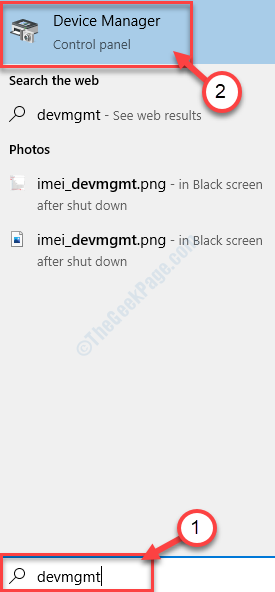
3. Nå, se etter “Kontrollere for lyd, video og spill”I listen over enheter. Utvid den ved å klikke på den.
4. Nå, Høyreklikk på driveren du bruker som ditt nåværende lydsystem, og klikk på “Oppdater driveren“.
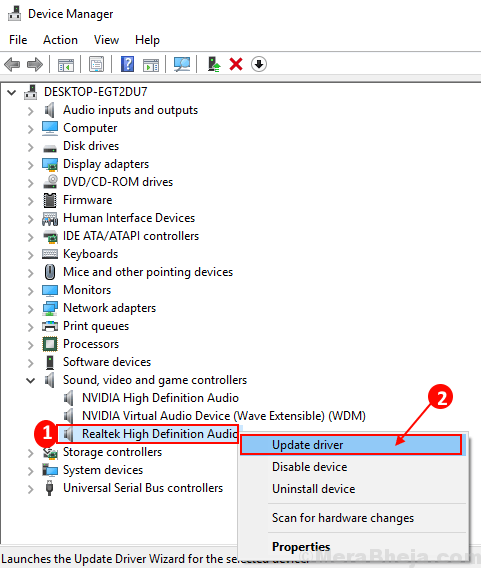
5. Du blir bedt om "Hvordan vil du søke etter driverne?“.
6. Alt du trenger å gjøre er å klikke på alternativet “Søk automatisk etter oppdatert driverprogramvare“.

Vent til Windows søker etter den kompatible driveren for lydkortet, laster det ned og installerer det.
Start på nytt din datamaskin.
Sjekk om oppdatering av lyddriveren har løst problemet ditt. Hvis det fremdeles ikke er lyd i Youtube, går den til neste løsning.
Fix-2 Endre volum i Volume Mixer
Windows har en bestemt funksjon der du kan ha forskjellige volumnivåer for forskjellige applikasjoner. Kanskje denne feilen skjer fordi nettleseren din er dempet i Volume Mixer. Følg disse trinnene for å kontrollere voluminnstillingene-
1. Høyreklikk på høyttalerikonet og klikk deretter på “Volummikser“.
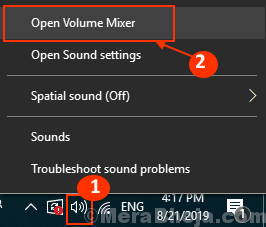
2. I Volummikser-forgrunnsvinduet finner du en fane med nettleseren du har åpnet YouTube på.
3. Juster volumet til den kategorien ved å skyve opp eller ned den blå glidebryteren til den kategorien.
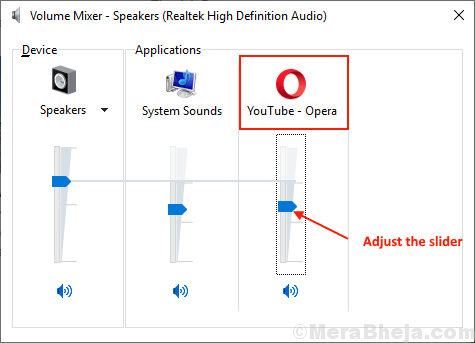
Sjekk om det er lyd på YouTube eller ikke.
Hvis problemet fortsatt er der, kan du prøve neste løsning.
Fix-3 Oppdater Adobe Flash Player
Adobe Flash Player lar nettleseren din kjøre videoer, mange nettbaserte applikasjoner veldig greit. Selv om en utdatert versjon av Adobe Flash player kan skape problemet du står overfor, kan du løse problemet ved å oppdatere flash-spilleren.
1. Åpne en nettleserfane og skriv “Adobe Flash Player”Og traff Tast inn.

2. Klikk på “Flash Player-Adobe“.
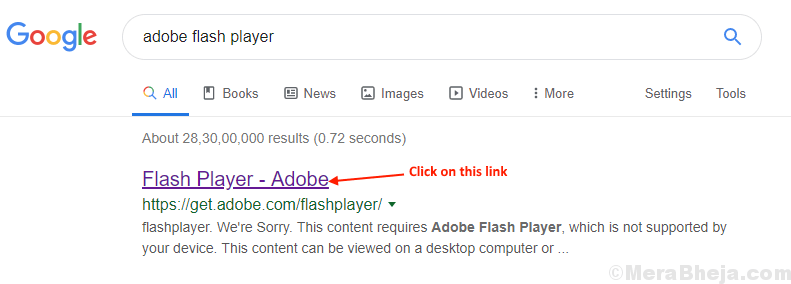
3. Klikk på “Installere nå“. Velg et passende sted å laste ned til installasjonspakken.
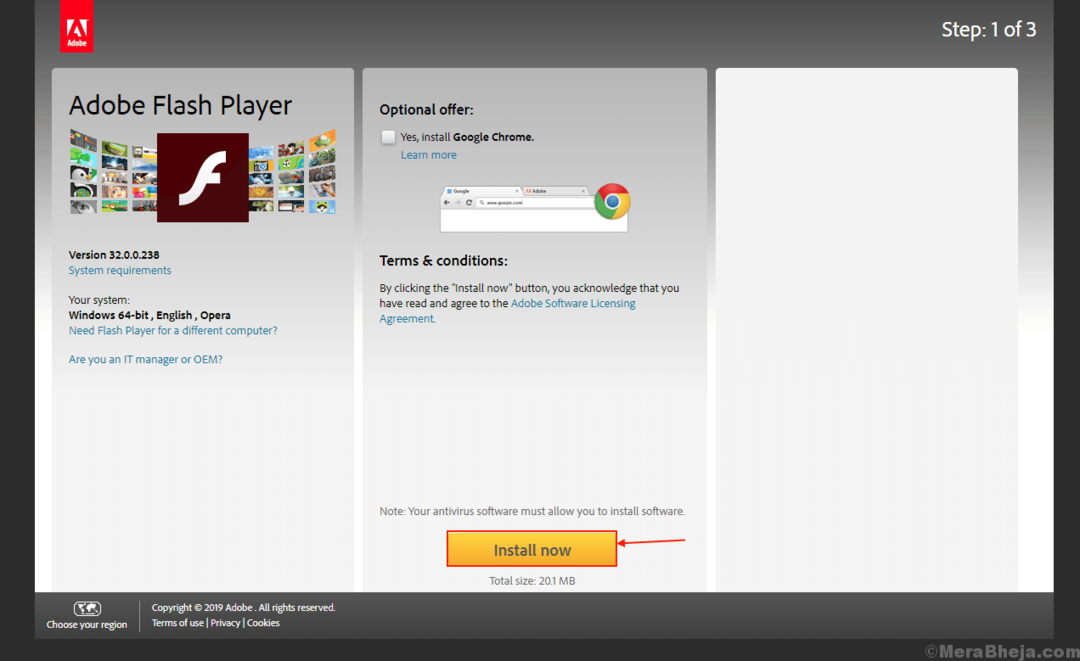
3. Gå til nedlastingsstedet for pakken og Dobbeltklikk på den for å kjøre den.
Adobe Flash Player blir først lastet ned og deretter installert.
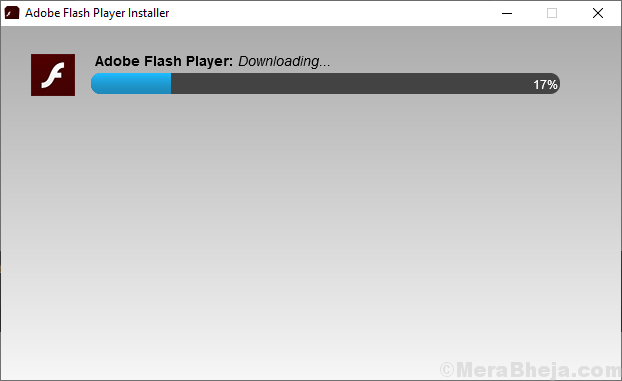
4. Omstart nettleseren din for å fullføre prosessen.
Sjekk om du har lyd på YouTube. Likevel, hvis problemet vedvarer, så gå til neste løsning.
Fix- 4 Sjekk om du har dempet lyd på YouTube
Det er mulig at du har en dempet YouTube-musikkspiller. Du kan slå på lyden for YouTube-musikkspilleren i nettleservinduet ved å følge dette enkle trinnet -
1. Gå til fanen der du har åpnet YouTube. Nå, i venstre nederste del av spilleren, klikker du på Volumikon (hvis dempet, vil volumtegnet ha et kryssmerke over det). (Du kan også gjøre det ved å trykke piltasten oppover og piltasten nedover).

Sjekk om du får lyd på YouTube.
MERK:
Hvis alle disse løsningene ikke fungerer for deg, kan du prøve å bruke en annen nettleser. En gang kan det skje at noen plugin-moduler i din nåværende nettleser forårsaker feilen. Å prøve en annen nettleser løser problemet ditt.
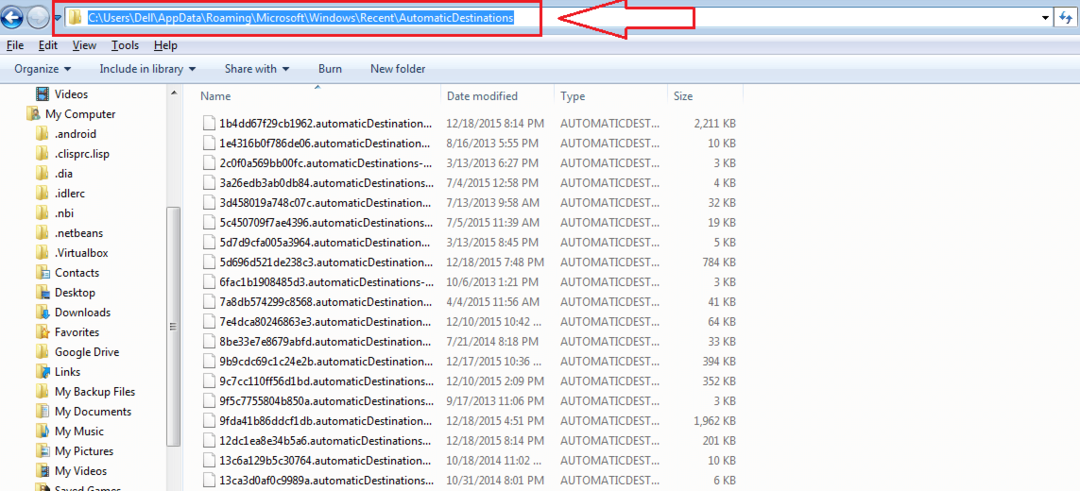
![Løs Windows 10 Bluetooth mangler [Løst]](/f/05e810e60f2a2fdfbfcd6f9cc156e5b7.png?width=300&height=460)